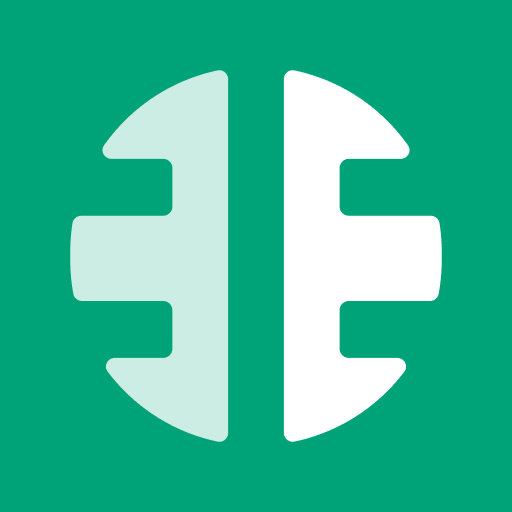هذه المقالة تتحدث عن طريقة تقديم الاختبار, في حال لم تقم بقراءة مقالة الدخول إلى الاختبار بعد, يرجى قراءة تلك المقالة ومن ثم المتابعة هنا.
يقوم النظام بحفظ الاجوبة بشكل تلقائي في حال توفر اتصال بالانترنت لذلك لا داعي للقلق في حال انقطاع الانترنت
اقسام شاشة الاختبار
تقسم شاشة الاختبار إلى 4 اقسام كما هو موضح في الصورة التالية
- الترويسة وتحتوي على
- عنوان الاختبار
- المدة المتبقية
- زر لحفظ الاسئلة وانهاء الاختبار
- قائمة الاسئلة
- نافذة السؤال وتحتوي نص السؤال وقسم اختيار الإجابة
- لوحة التنقل
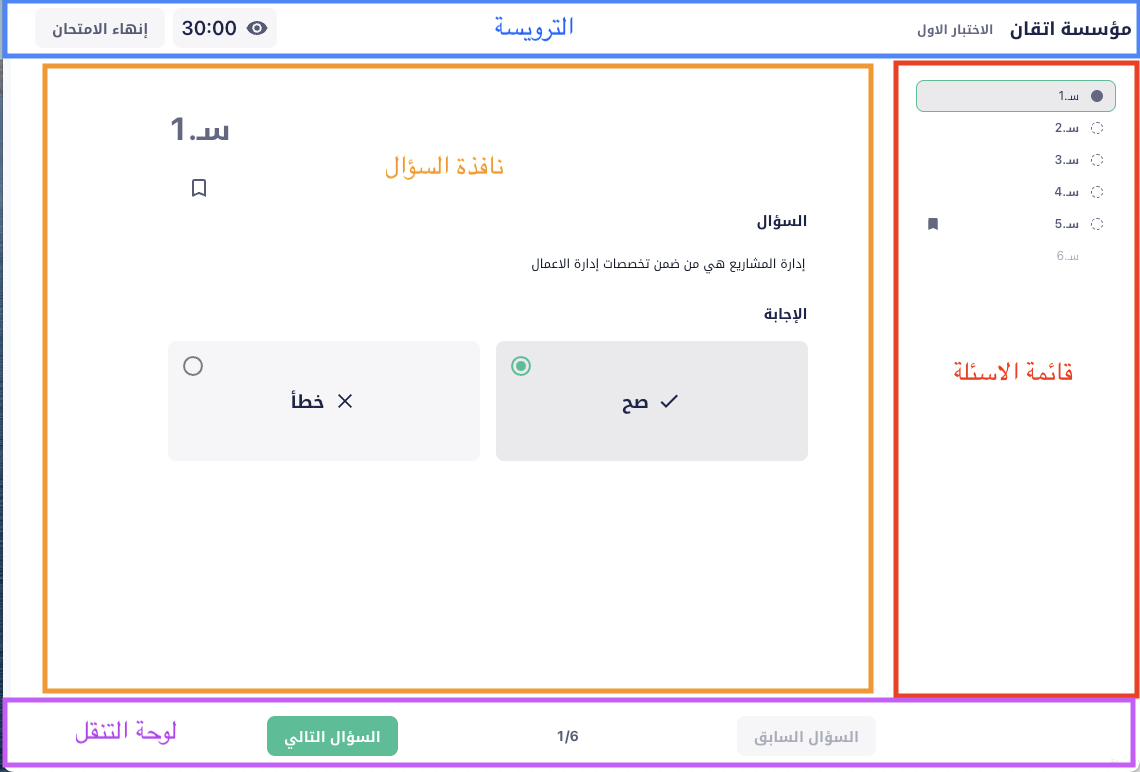
التنقل بين اسئلة الاختبار
يمكنك التنقل بين اسئلة الاختبار عن طريق الضغط على زر السؤال التالي او السؤال السابق

كما يمكنكم ايضا التنقل باستخدام قائمة الاسئلة في يمين الشاشة
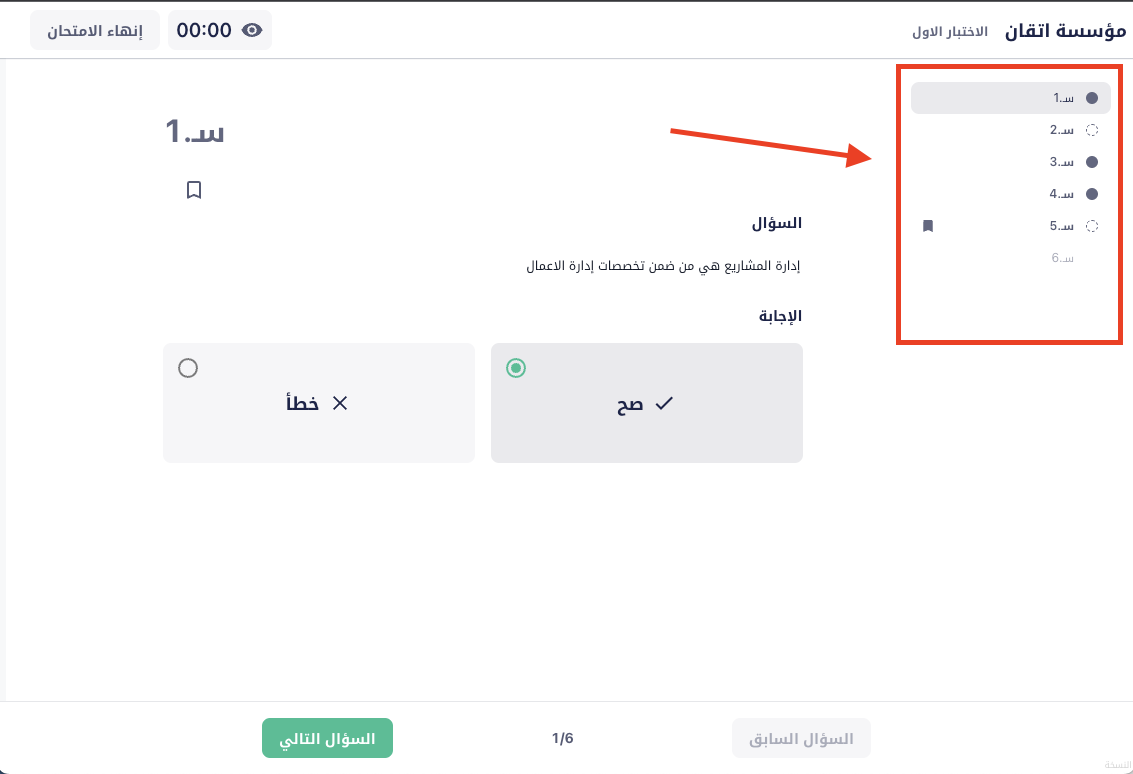
في هذه القائمة يكون بجانب السؤال
- دائرة مملوئة وتعني انه تم الإجابة على هذا السؤال (السؤال 1,3,4 في الصورة السابفة)
- دائرة فارغة بخطوط مقطعة وتعني انه تم زيارة السؤال لكن لم تتم الاجابة عليه (السؤال 2,5 في الصورة السابقة)
- لا يوجد اي دائرة وتعني انه لم يتم زيارة السؤال بعد (السؤال رقم 6 في الصورة السابقة)
- مربع على اليسار وتعني انه تم إضافة إشارة على السؤال لتقوم باعدة زيارته قبل انهاء الاختبار (السؤال رقم 5 في الصورة السابقة), ويمكن إضافة هذه العلامة عن طريق الضغط على الايقونة التي تقع تحت رقم السؤال من الجهة اليسارية من الصفحة كما في الصورة التالية
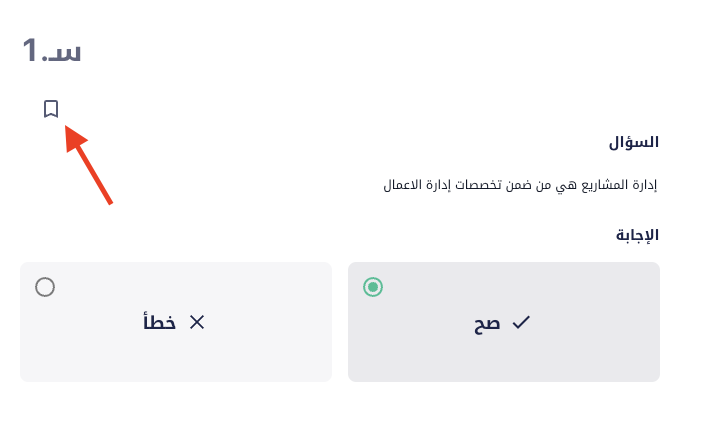
الإجابة عن الاسئلة
الإجابة عن سؤال صح او خطأ
يمكنك اختيار اجابة عن طريق الضغط على المستطيل المظلل كما هو موضح بالفيديو التالي
الإجابة عن سؤال اختيار من متعدد
يمكنك إختيار إجابة عن طريق الضغط على دائرة الاختيار بجانب الخيار, كما يمكنك إلغاء الاختيار عن طريق الضغط على زر إلغاء التحديد كما هو موضوح في الفيديو التالي
الإجابة عن سؤال اختيار من صور
يمكنك إختيار إجابة عن طريق الضغط على دائرة الاختيار باعلى الصورة
يمكنك تكبير الصورة عن طريق الضغط عليها, والخروج من وضع التكبير عن طريق الضغط مجددا
كما يمكنك إلغاء الاختيار عن طريق الضغط على زر إلغاء التحديد كما هو موضوح في الفيديو التالي
الإجابة عن سؤال اختيار تسجيل صوتي
يمكنك إختيار إجابة عن طريق الضغط على دائرة الاختيار باعلى التسجيل
يمكنك بدء وايقاف التسجيل عن طريق الضغط على ايقونة البدء والايقاف
كما يمكنك إلغاء الاختيار عن طريق الضغط على زر إلغاء التحديد كما هو موضوح في الفيديو التالي
الإجابة عن سؤال توصل
يمكنك توصيل الخيارات عن طريق الضغط على عنصر من العامود في الطرف الاول ومن ثم على العنصر المراد وصله في الطرف الثاني
كما يمكنك إلغاء الاختيار عن طريق الضغط على زر إلغاء التحديد كما هو موضوح في الفيديو التالي
الإجابة عن سؤال نصي
لإدخال إجابة يمكنك الضغط على المربع المظلل والبدء بالكتابة كما هو موضح في الفيديو التالي
إعادة فتح صفحة الاختبار
في حال تم إغلاق صفحة الاختبار عن طريق الخطأ واعادة فتحها او فتح صفحة الاختبار مرتين معاً ستظهر الشاشة التالية
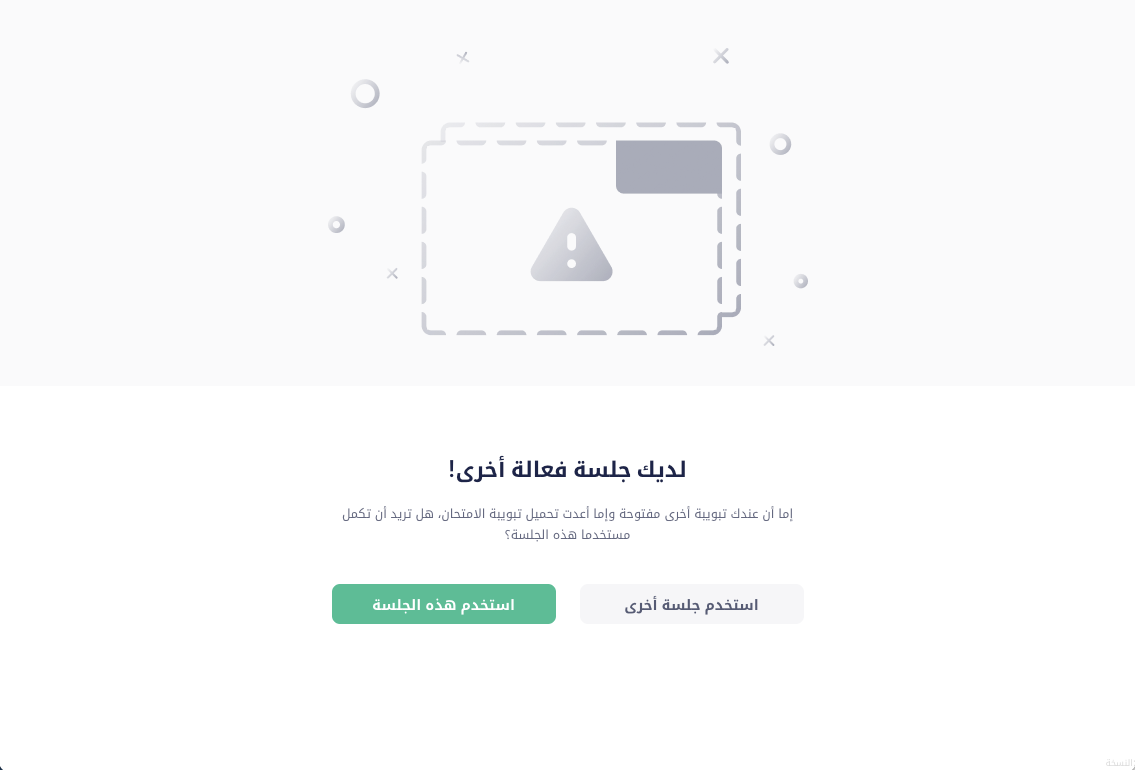
هذه الشاشة مسؤولة عن ضمان وجود نافذة فعالة واحدة فقط من شاشة الاختبار
- يمكنك الضغط على استخدام هذه الجلسة لتفعيل النافذة الحالية واغلاق النافذة السابقة
- او الضغط على استخدام جلسة اخرى لإغلاقة النافذة الحالية وتفعيل النافذة السابقة
إنهاء الاختبار
يمكنك إنهاء الاختبار وحفظ الإجابات عن طريق الضغط على زر "إنهاء الامتحان" في اعلى يسار الشاشة كما هو موضح في الفيديو التالي